當(dāng)前位置:首頁(yè) > 幫助中心 > 怎么用U盤裝系統(tǒng),u盤怎么重裝系統(tǒng)
怎么用U盤裝系統(tǒng),u盤怎么重裝系統(tǒng)
嘿,朋友們!今天我們要探討的話題是如何使用電腦啟動(dòng)盤來(lái)重裝系統(tǒng)。你是否曾經(jīng)遇到過(guò)電腦系統(tǒng)崩潰、病毒侵襲或者出現(xiàn)其他問題的情況?別擔(dān)心,重裝系統(tǒng)可以是解決這些問題的有效方法之一。而使用電腦啟動(dòng)盤進(jìn)行重裝,則能讓這一過(guò)程更加方便快捷。無(wú)論你是初學(xué)者還是有一定經(jīng)驗(yàn)的用戶,都可以通過(guò)本教程學(xué)會(huì)怎么用U盤裝系統(tǒng)。
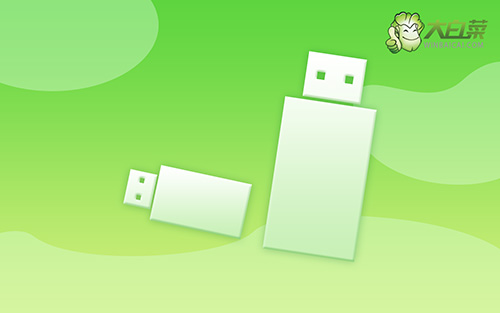
u盤怎么重裝系統(tǒng)
首先,制作u盤啟動(dòng)盤
1、將U盤接入電腦后,下載大白菜U盤啟動(dòng)盤制作工具壓縮包備用。

2、然后,如圖所示,默認(rèn)u盤啟動(dòng)盤的模式和格式,點(diǎn)擊進(jìn)行制作。

3、制作u盤啟動(dòng)盤涉及系統(tǒng)文件,下載操作之前,先關(guān)閉殺軟。
接著,設(shè)置u盤啟動(dòng)電腦
1、后續(xù)操作需要使用u盤啟動(dòng)快捷鍵,請(qǐng)?zhí)崆安樵冸娔X對(duì)應(yīng)的快捷鍵,方便操作。

2、電腦接入U(xiǎn)盤啟動(dòng)盤,通過(guò)按U盤啟動(dòng)快捷鍵,進(jìn)入優(yōu)先啟動(dòng)項(xiàng)設(shè)置界面后,選中U盤啟動(dòng)并回車進(jìn)入下一步。

3、在大白菜主菜單界面,我們只需要選中【1】并按下回車即可。

最后,u盤啟動(dòng)盤重裝系統(tǒng)
1、重裝系統(tǒng)操作不難,在一鍵裝機(jī)界面中,找到系統(tǒng)鏡像,勾選C盤,即可點(diǎn)擊“執(zhí)行”。

2、進(jìn)入大白菜還原界面時(shí),一般都不需要自己設(shè)置,直接點(diǎn)擊“是”,等待軟件自行操作即可。

3、然后,注意勾選“完成后重啟”并在電腦第一次重啟時(shí),拔掉大白菜U盤即可。

4、注意,稍后電腦會(huì)多次重啟,這是正常現(xiàn)象,等待電腦進(jìn)入win7系統(tǒng)界面,則表示重裝成功。

相信在這個(gè)過(guò)程中,你不僅學(xué)到了怎么用U盤裝系統(tǒng),更加深入了解了電腦的工作原理。重裝系統(tǒng)雖然可能有一些繁瑣,但它也給了我們解決電腦問題的一種有效途徑。希望本教程能對(duì)你有所幫助,并讓你更加自信地面對(duì)電腦故障和維護(hù)。最后,祝你在重裝系統(tǒng)的時(shí)候順順利利。

